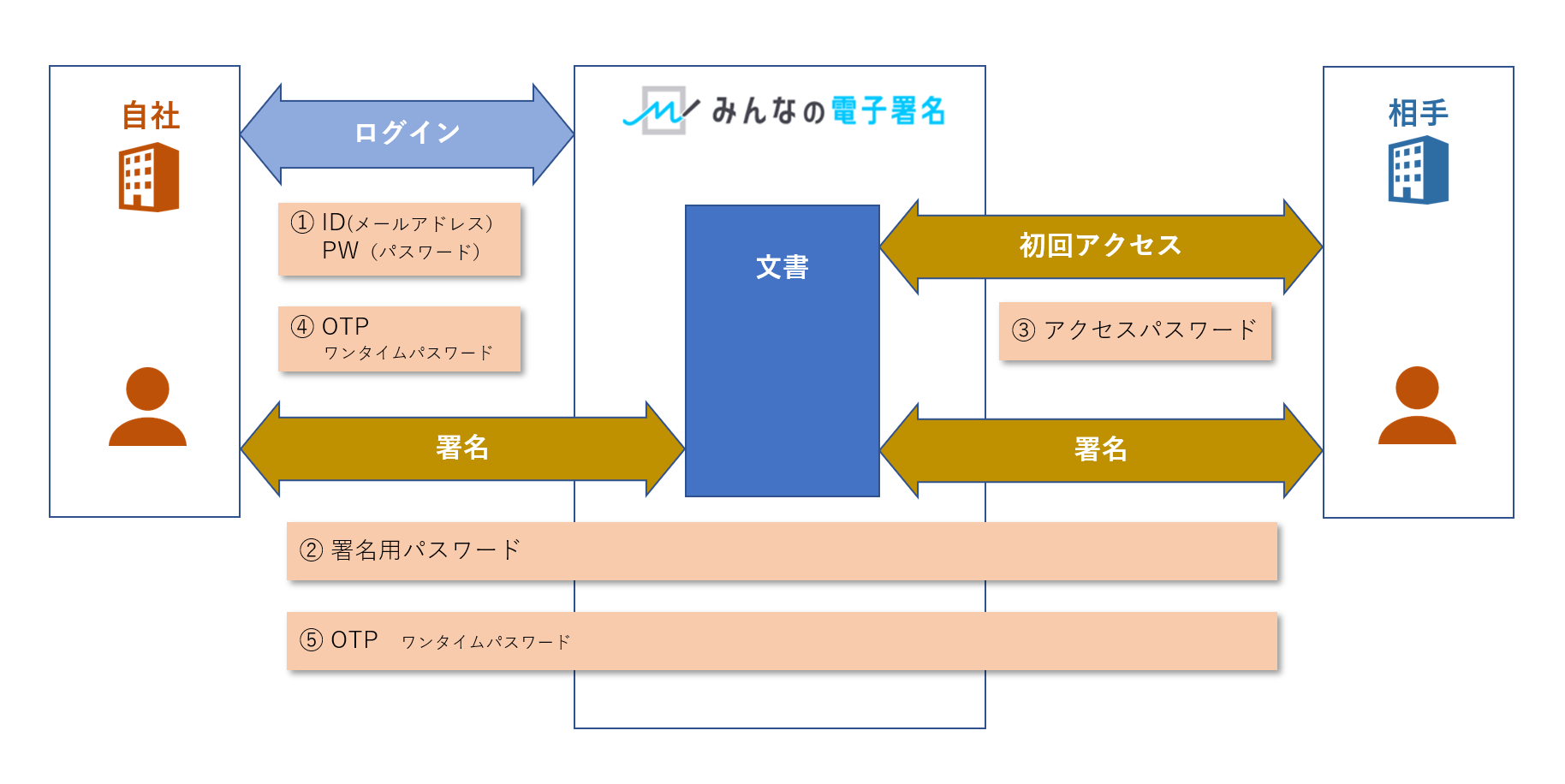パスワードの種類
「みんなの電子署名」のパスワードの種類
「みんなの電子署名」には、ログインの時に使う、IDパスワードの他に、セキュリティや本人性担保の強化のため、色々なパスワードがあります。特にワンタイムパスワードは、同じワンタイムパスワードアプリ(Google認証システム)を利用しますが、目的によって設定場所や利用場所が異なるので注意が必要です。| 名称 | 設定 | 使用場所 | 設定者 | 対象者 |
|---|---|---|---|---|
| ① ID,パスワード | 必須 | ログイン | 自分自身 | 自分自身 |
| ② 署名用パスワード | 必須(自動) | 署名 | システム | 署名者 |
| ③ アクセスパスワード | 任意 | 文書アクセス | 送信者 | 受信者 |
| ④ ワンタイムパスワード | 任意 | ログイン | 管理者 | アカウント内ユーザー |
| ⑤ ワンタイムパスワード | 任意 | 署名 | 送信者 | 署名者 |
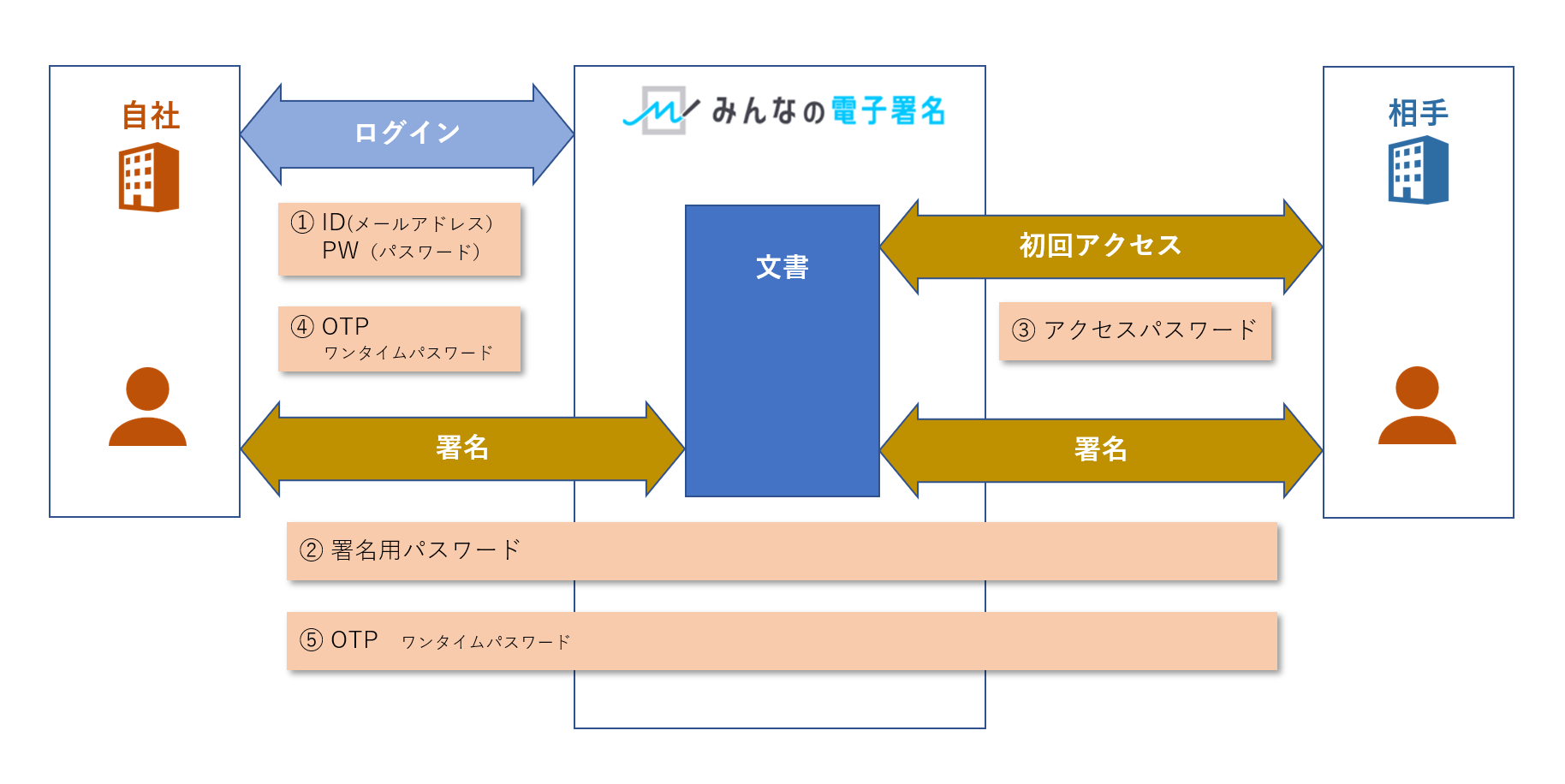
以下、詳しくご説明します。
ログイン時の「① ID、パスワード」 必須
ログイン時のID、パスワードです。説明不要ですね。
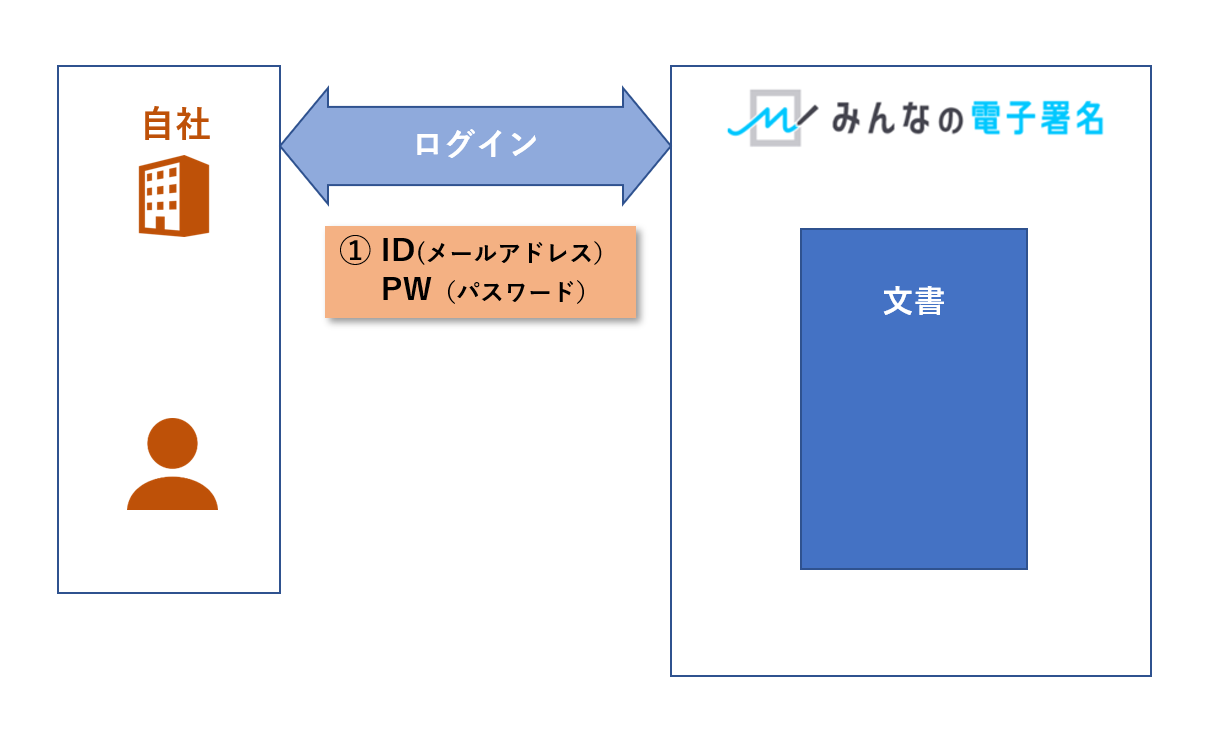
署名する時の「② 署名パスワード」 必須(自動設定)
すべての利用者は、署名する時「署名用パスワード」を要求されます。「署名用パスワード」はシステムが自動的に生成し、署名者宛てのメールに記載されます。これにより、万一署名者のID、PWが漏れた場合でも、署名者のメールを読めなければ、署名できなくなります。
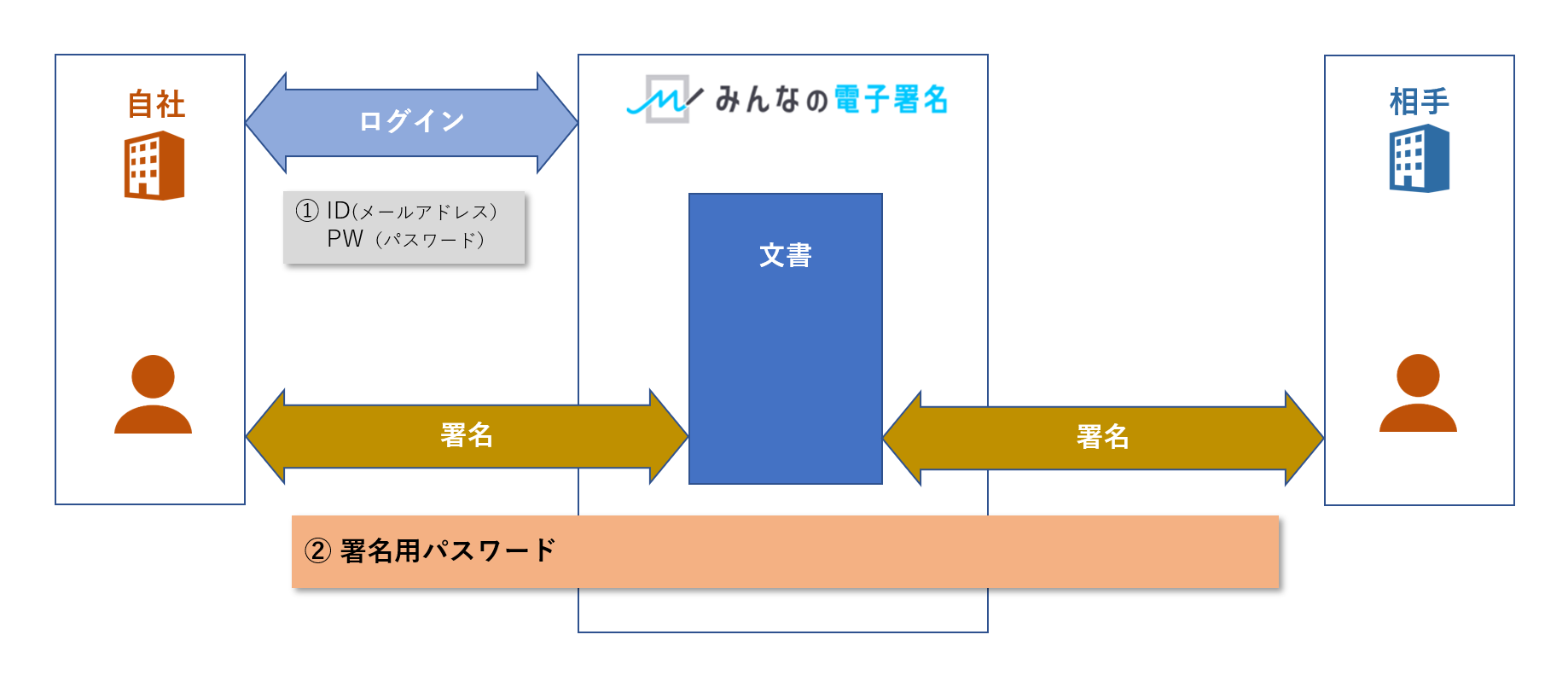
受信者が文書にアクセスする時の「③ アクセスパスワード」 任意設定
「アクセスパスワード」は、送信者が任意で設定することができます。設定すると、受信者(相手方)が文書に最初にアクセスする時「アクセスパスワード」を要求されます。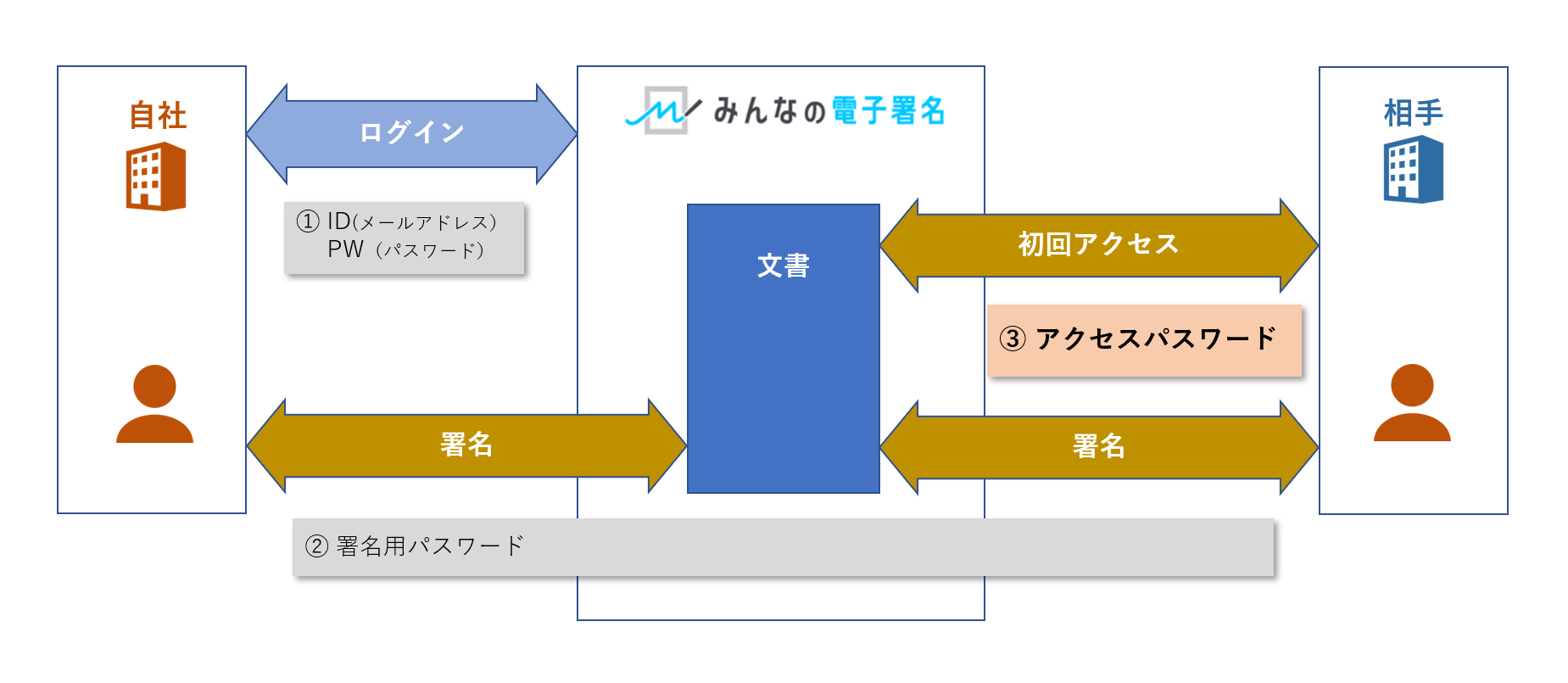
アクセスパスワードは、署名文書を作成する時の「STEP3 ワークフロー設定」の「社外送信先」のブロックで設定できます。
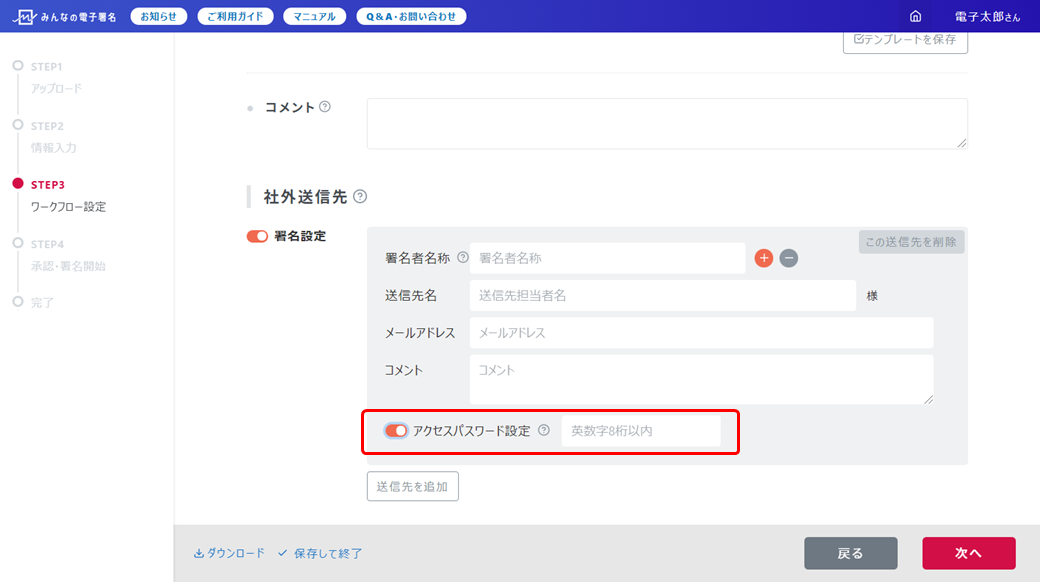
「アクセスパスワード」は、システムが自動的に送信するメールには記載されません。送信者自身が受信者に連絡してください。
これにより、送信者が連絡を取っている相手以外が文書を開封することができなくなり、セキュリティを高めることができます。
ログイン時の「④ ワンタイムパスワード」 任意設定
管理者は、アカウント内の全ユーザーがログイン時に従来のパスワードに加えて「ワンタイムパスワード」を使うように設定することができます。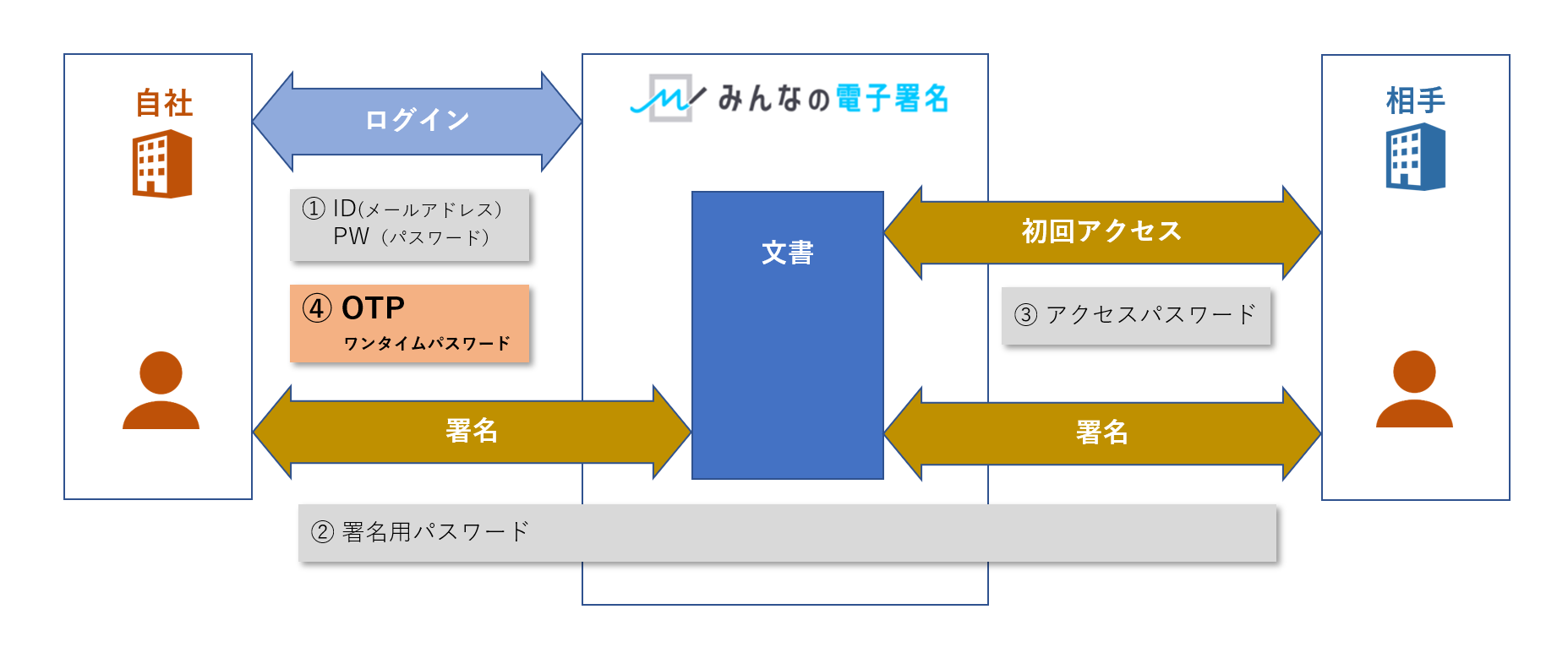
設定は、「管理」メニューの「アカウント設定」にある「各種設定」のブロックで行います。
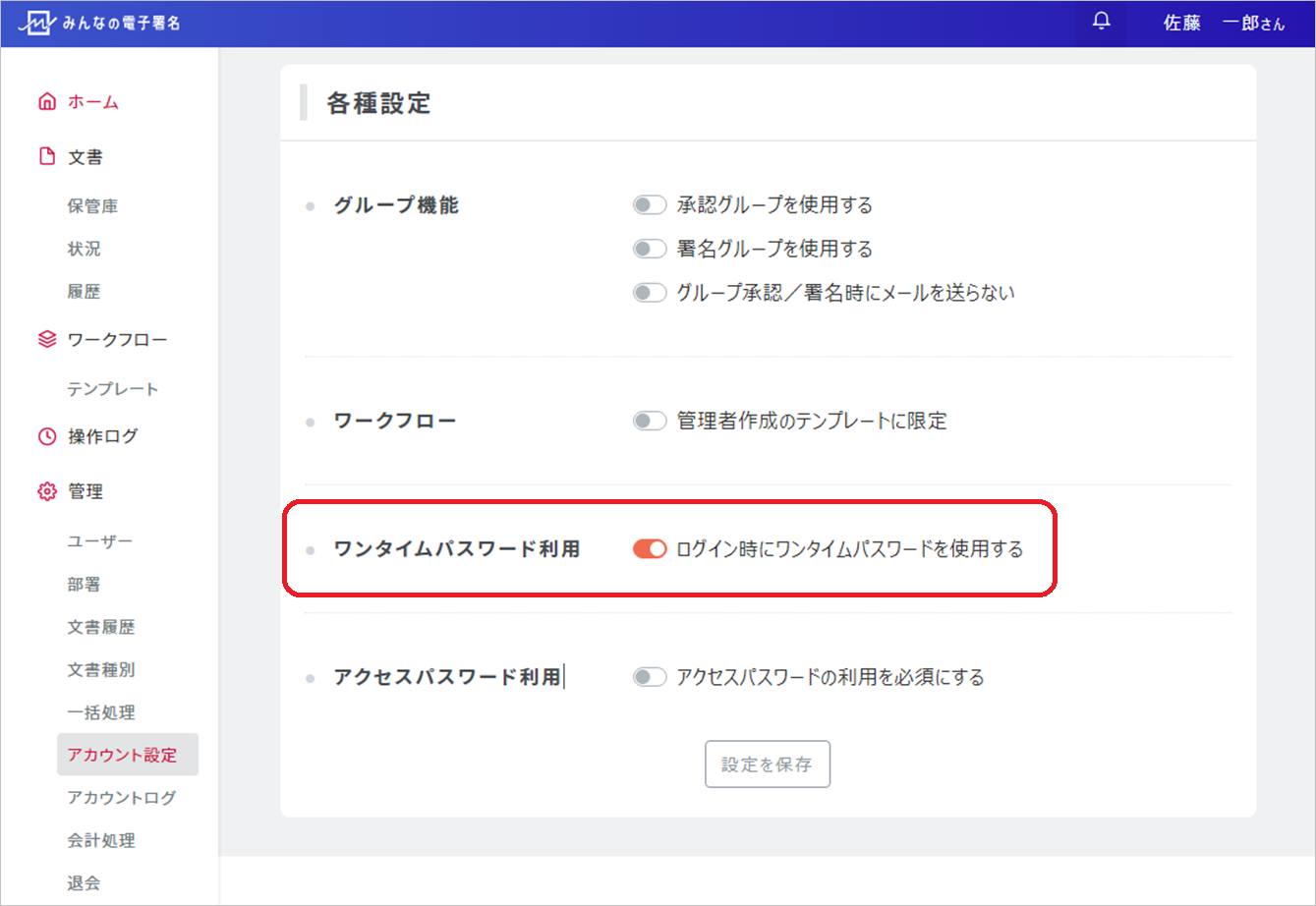
署名時の「⑤ ワンタイムパスワード」 任意設定【修正版】
文書作成者は、その文書に署名する人全員にが「ワンタイムパスワード」を使うように設定することができます。設定すると作成者の会社にいる人だけでなく、相手方の会社にいる署名者も署名時にワンタイムパスワードを求められます。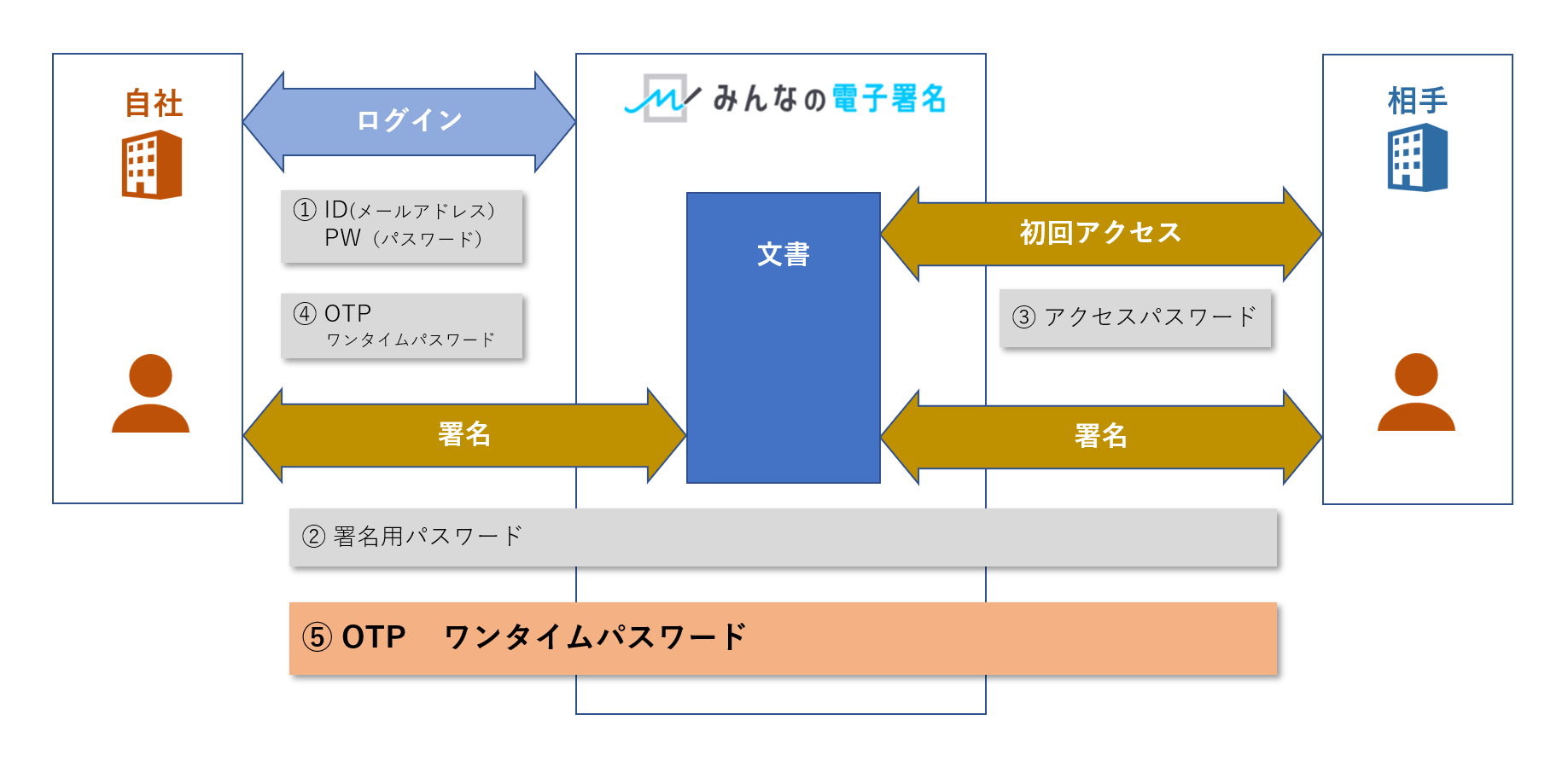
署名時のワンタイムパスワードは、署名文書を作成する時の「STEP2 情報入力」で設定できます。
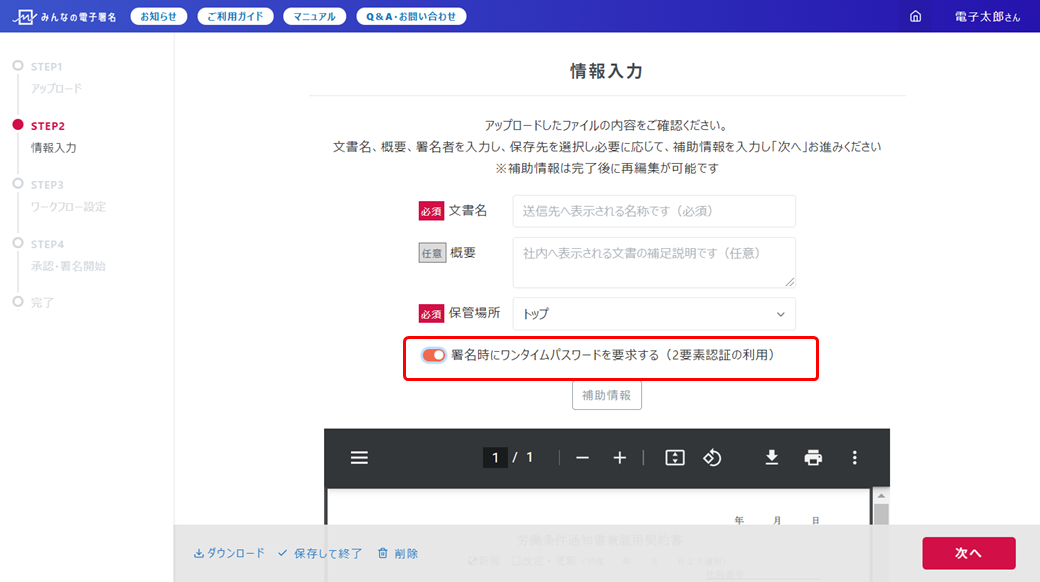
まとめ
以上が「みんなの電子署名」で使われるパスワードの種類です。最後に、もう一度、表と全体図を見て、ご確認ください。| 名称 | 設定 | 使用場所 | 設定者 | 対象者 |
|---|---|---|---|---|
| ① ID,パスワード | 必須 | ログイン | 自分自身 | 自分自身 |
| ② 署名用パスワード | 必須(自動) | 署名 | システム | 署名者 |
| ③ アクセスパスワード | 任意 | 文書アクセス | 送信者 | 受信者 |
| ④ ワンタイムパスワード | 任意 | ログイン | 管理者 | アカウント内ユーザー |
| ⑤ ワンタイムパスワード | 任意 | 署名 | 送信者 | 署名者 |